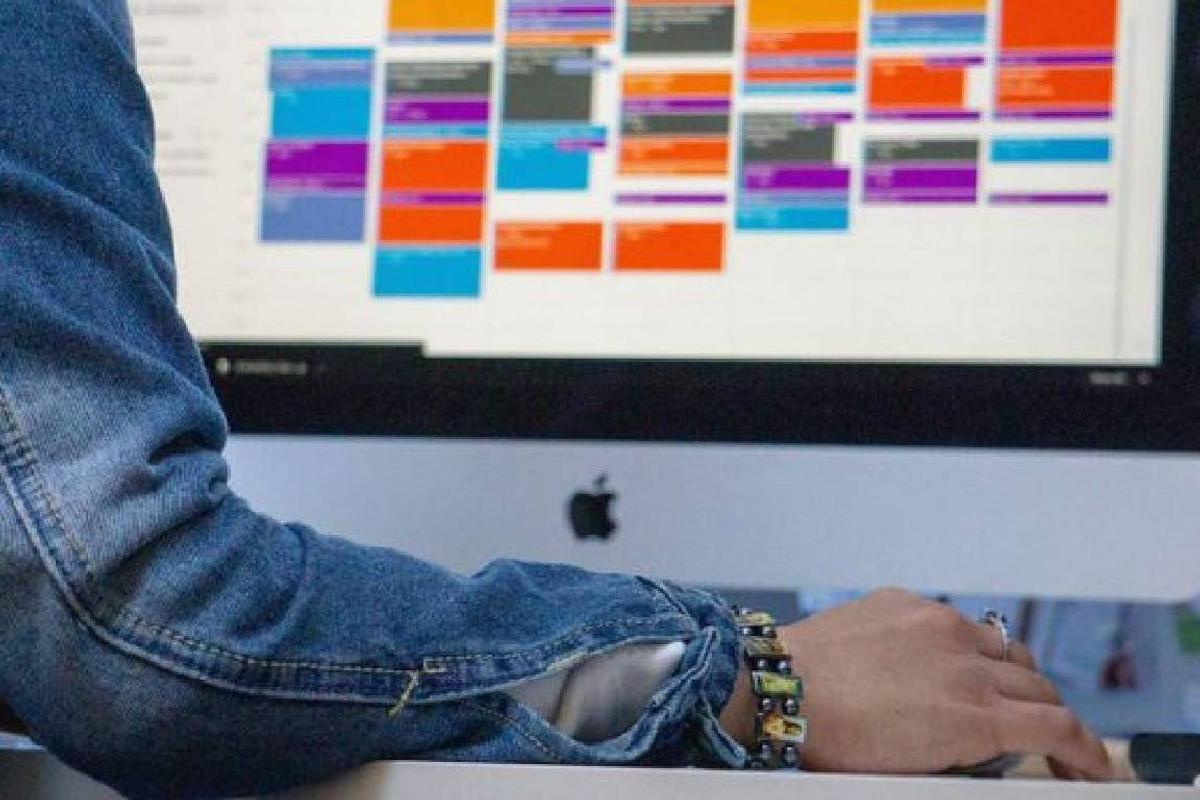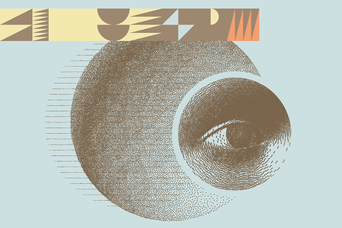同僚たちがどこで仕事をしているかが簡単にわかる方法があったら、会議のスケジュールがやりやすくなって便利だと思いませんか?
Googleカレンダーに[勤務場所]機能がリリースされたのは、まさにそれが目的です。この機能を使えば、チームの運営がよりスムーズになります。今回は、勤務場所を設定すべき理由と、そのやり方について解説します。
勤務場所を設定すべき理由
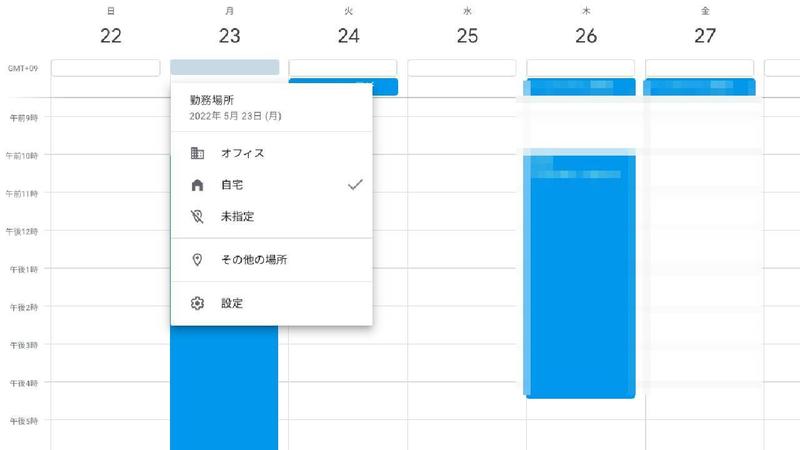
リモートワークが普及しつつある昨今、チームの管理がますます難しくなっています。上司が部下の居場所や連絡手段を把握できなくなりつつあります。Googleカレンダーに搭載された「勤務場所」は、そうした問題の解決策となるものです。
勤務場所を使えば、リモートワークとオフィスワークが混在するハイブリッドな作業環境で、対面での会議を効率的にスケジュールすることが可能です。勤務場所は、Googleカレンダーの業務時間と同じエリアにあります。
どんな規模の企業でも、勤務場所を使うメリットがあります。社員やインデペンデントコントラクターが世界に散らばっていたとしても、彼らがどこで仕事をしているのかを把握できます。
もっとも、勤務時間機能を使うには、特別なGoogleアカウントが必要です。Business Standard、Business Plus、Enterprise Standard、Enterprise Plus、Education Plus、Nonprofits、G Suite Businessなどのアカウントが、この機能を使うことができます。
G Suite Basic customers、Google Workspace Essentials、Business Starter、Enterprise Essentials、Education Fundamentalsなどのアカウントでは、勤務場所機能を使えません。
Googleカレンダーで勤務場所を設定する方法
チームに自分の勤務場所を知らせるには、まず勤務する曜日を設定する必要があります。
勤務場所は、オフィス、自宅、未指定、場所を追加、の4つから選べます。「場所を追加」を選べば、勤務場所をテキストで入力することができます。
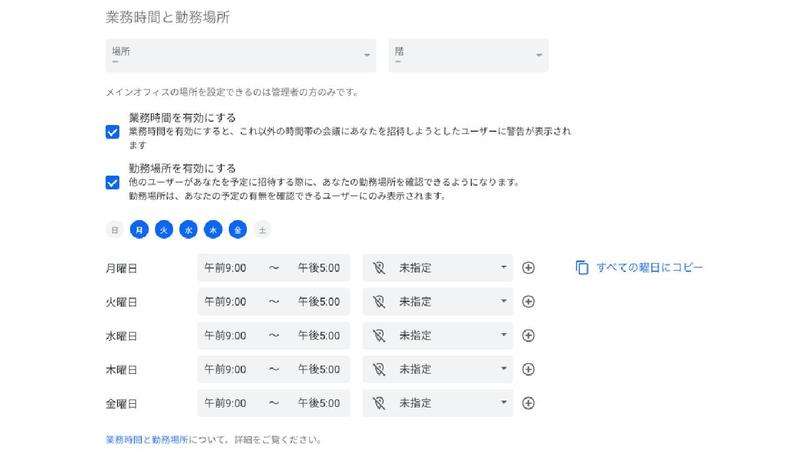
勤務場所をオフにするのは簡単です。[勤務場所を有効にする]チェックボックスをオフにするだけ。これで、設定されていたすべての勤務場所が、自動的にGoogleカレンダーから削除されます。
不在にする日付を指定する
勤務できない日があるときは、[外出中]に指定しておけば、その日の会議への招待を自動的に辞退できます。不在の設定をする方法は以下のとおりです。
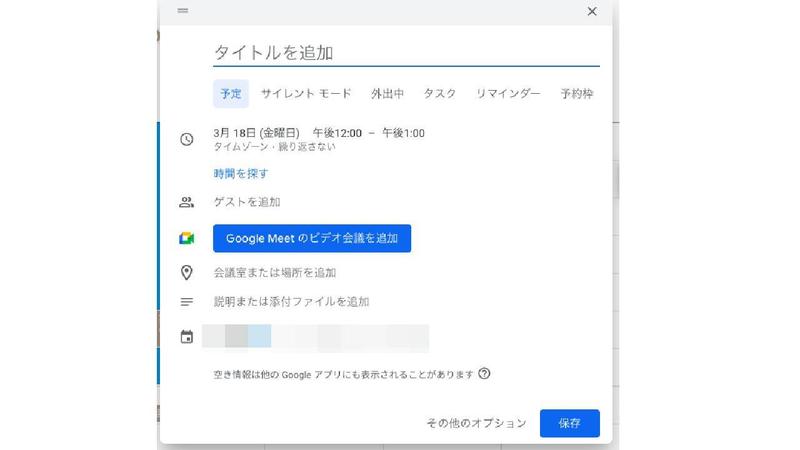
- Googleカレンダーを開く。
- 不在にする日を選択。
- [外出中]を選択。
- 不在にする日をすべて選択する。
- [保存]をクリック。
また、[外出中]を指定するときに、チームメンバーに事情を説明するメッセージを残すこともできます。
[外出中]を繰り返しの予定として設定すれば、1日ごとに個別に不在を設定する必要はなくなります。このとき、辞退の設定を変更したり、辞退メッセージを編集することができます。
不在を選択すると、その日の会議への招待を自動的に辞退しますので、メッセージできちんとフォローアップをしておきましょう。
Googleカレンダーの勤務場所を使ってみよう
ハイブリッッドな作業環境の広がりを受けて、Googleカレンダーは、チーム管理をスムーズにすべく進化を続けています。
勤務場所機能を使えば、毎日自分がどこで勤務しているのかをチーム全員に簡単に伝えることができます。
勤務場所に慣れたら、Googleがリモートワークを助けるために搭載したほかの機能も試してみましょう。
Original Article: How to Set Working Locations in Google Calendar by MakeUseOf